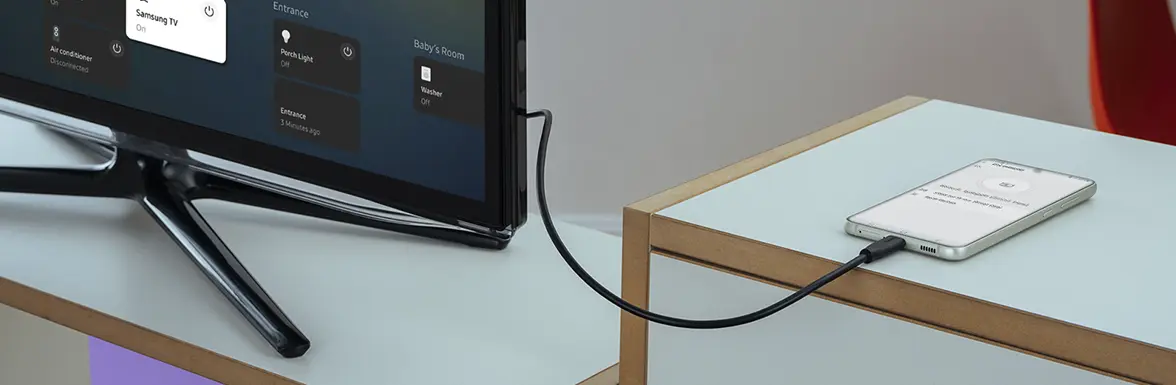Telefoon op TV aansluiten
Er zijn verschillende manieren om uw mobiele telefoon op TV aan te sluiten, met of zonder kabel. Wij geven u praktische tips over hoe u dat zeker lukt!
7 minuten leestijd | 18 nov 2021
Overzicht: Telefoon op TV aansluiten
- Mobiele telefoon snel en eenvoudig via adapter en HDMI kabel op de TV aansluiten
- Bij Android-modellen is verbinding tussen mobiele telefoon en TV ook via USB kabel mogelijk
- Via WIFI met DLNA mobiele telefoon op de TV spiegelen, maar alleen met DLNA-gecertificeerde apparaten
- Op TV's met nieuwere besturingssystemen is het mogelijk om Android-smartphones via Miracast met de TV te verbinden.
- Verbinding is ook mogelijk via Google Chromecast, Amazon Fire TV Stick of Apple TV
-
Kan ik het telefoonscherm delen met TV?
Ja, u kunt het telefoonscherm delen met TV. Hiervoor hebt u verschillende mogelijkheden met of zonder kabel, bijvoorbeeld via HDMI-adapter en USB kabel of via WIFI (DLNA en Miracast).
-
Hoe kan ik de telefoon op TV aansluiten zonder kabel?
Om uw mobiele telefoon zonder kabel op de TV aan te sluiten, kunt u, afhankelijk van uw TV, bijvoorbeeld DLNA of Miracast gebruiken om verbinding te maken via WiFi.
-
Kunnen een Android-telefoons op Apple TV worden gespiegeld?
Ja, u kunt een Android-mobiele telefoon op een Apple TV spiegelen. Start hiervoor de app 'Mirroring360 Sender to AppleTV' en zorg ervoor dat uw Android-telefoon en de Apple TV met hetzelfde draadloze netwerk zijn verbonden. Selecteer nu onder de gevonden apparaten de naam van uw TV en ga naar 'Nu starten'.
Met kabel aansluiten: HDMI-adapter en USB
U kunt uw mobiele telefoon niet alleen op de PC aansluiten, maar ook in een paar stappen de beeldscherm weergave van uw mobiele telefoon op een TV overbrengen. Als u uw mobiele telefoon via een HDMI-kabel op de TV wilt aansluiten, sluit u eerst een HDMI-adapter via een HDMI-kabel op de TV aan. Steek de USB kabel van de adapter in uw smartphone en schakel via 'Source' op de TV naar het juiste HDMI-kanaal – de verbinding met de TV is al tot stand gebracht!
Wanneer uw mobiele telefoon de zogenaamde USB-Alternate-modus ondersteunt, kunt u ook een 'USB C naar HDMI'-kabel gebruiken, die de Alt-modus gebruikt voor beeldoverdracht. Meer informatie over de Alternate Modus vindt u in onze gids Wat is USB C?.

Als u uw mobiel beeldscherm niet op uw TV wilt spiegelen, maar alleen gegevens zoals video's of foto's wilt overbrengen, kunt u de mobiele telefoon aansluiten op TV met USB kabel – maar alleen met Android-modellen. Sluit hiervoor uw smartphone aan op de TV met een USB kabel. Activeer nu de USB-optie 'Data overdracht' of 'MTP' op uw mobiele telefoon. Nu hoeft u alleen nog maar de USB-poort op uw TV als bron te selecteren om de verbinding tot stand te brengen.
Hama kabel om verbinding te maken met de TV
Verbinden via WIFI: DLNA en Miracast
Ook zonder kabel kunt u uw mobiele telefoon aansluiten op TV, bijvoorbeeld via DLNA of Miracast.
Verbinden via DLNA
DLNA staat voor 'Digital Living Network Alliance' en wordt gebruikt om verschillende digitale apparaten zoals PC's, smartphones en TV's naadloos met elkaar te verbinden, zodat u ook kunt uw telefoon op TV aansluiten. De meeste hedendaagse TV's met netwerkondersteuning hebben een DLNA-standaard. Of dat ook op uw TV het geval is, herkent u aan het officiële DLNA-logo in de handleiding of op uw apparaat. En zo doet u dat: nadat u uw TV toestemming hebt gegeven om DLNA uit te zenden onder 'Verbindingsinstellingen', ziet u onder 'Apparaten' in het instellingenmenu bij veel moderne TV's de DLNA-compatibele apparaten in de omgeving. U kunt nu beginnen met de overdracht.

Verbinding maken via Miracast
Miracast is een eenvoudige manier om uw Android-telefoon op de TV aan te sluiten. Hiervoor hebt u een WIFI-compatibele TV nodig die na 2012 is uitgebracht. Controleer bij de WIFI Alliance heel eenvoudig online, of uw model geschikt is voor Miracast.
Zorg ervoor dat uw smartphone en de TV met hetzelfde wifinetwerk zijn verbonden. Zoek nu in de 'Instellingen' onder 'Apparaatverbinding' naar de draadloze overdracht via Miracast – afhankelijk van de fabrikant kunnen hier de namen variëren, bijvoorbeeld 'Screen Mirroring', 'Wireless Screen Transfer', 'Smart View' of 'Screen Sharing'. Selecteer nu uw TV uit de lijst en ga op de TV akkoord met het verbindingsverzoek om uw mobiele telefoon met de TV te verbinden – dan wordt het beeld onmiddellijk overgedragen!
Tip: als u een oudere TV hebt die is uitgebracht voordat Miracast is gestandaardiseerd, kunt u deze ook op uw Android telefoon aansluiten. Hiervoor hebt u alleen een Miracast-adapter nodig die u op een USB-poort van uw TV aansluit.
Chromecast, Fire TV & Apple TV gebruiken
Om de telefoon op TV aan te sluiten, zijn ook Google Chromecast, Amazon Fire TV en Apple TV geschikt.
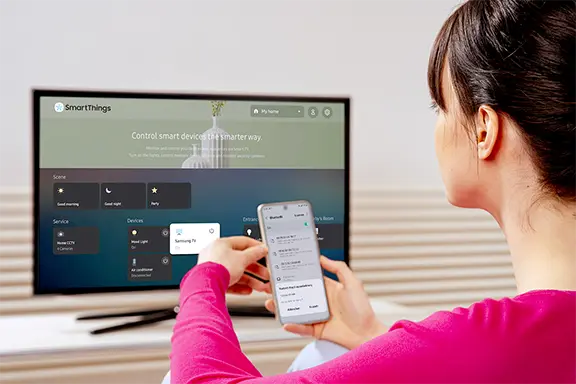
Chromecast
Chromecast is een streamingapparaat dat door Google wordt gedistribueerd en dat u op de HDMI-poort van uw TV aansluit om het scherm van uw mobiele telefoon naar de TV te spiegelen. Hierbij vindt de stroomvoorziening plaats via de meegeleverde USB kabel en netadapter. Als u uw Chromecast met de TV en een stopcontact hebt verbonden, kunt u de instelling met de Google-Home-app voltooien, die u door alle stappen leidt. Al snel kunt u uw smartphone op het TV-scherm laten weergeven!
Amazon Fire TV
Ook met de Fire TV Stick van Amazon kunt u uw telefoon op TV aansluiten – maar het moet een Android-smartphone zijn die is verbonden met hetzelfde wifinetwerk als uw Fire TV Stick. Steek de Amazon Fire TV Stick in een vrije HDMI-ingang aan de achterzijde van uw uitgeschakelde TV en sluit de USB kabel aan op de Fire TV Stick. Het andere uiteinde sluit u aan op de meegeleverde netgadapter of direct op uw TV om de stroomvoorziening via de TV tot stand te brengen.
Ga met de stick naar de 'Instellingen' en selecteer onder 'Tonen en beeldscherm' het menupunt 'Display dupliceren activeren'. Na ongeveer 20 seconden zou de naam van de Fire TV Stick op uw apparaat moeten verschijnen en kunt u die vervolgens selecteren. Als u uw smartphone met succes op de TV hebt aangesloten, moet uw TV-scherm nu hetzelfde beeld weergeven als het scherm van uw telefoon.
Apple TV
In tegenstelling tot de Fire TV Stick is Apple TV speciaal geschikt voor iOS. Als u uw iPhone wilt aansluiten op de TV, moet u eerst de Apple TV Box via HDMI op uw TV aansluiten. Veeg nu van boven naar beneden op uw smartphone of tablet om naar het bedieningspaneel te gaan. Klik daar op de optie 'Schermsynchronisatie' en schakel 'AirPlay' in.
Tip: wanneer u bijvoorbeeld Disney+, Sky Go of Netflix met uw mobiele telefoon wilt streamen naar TV, kan het gebeuren dat uw batterij snel leeg raakt – om te voorkomen dat uw accu daardoor beschadigd raakt, hebben wij enkele tips voor u hoe u uw mobiele telefoon juist kunt opladen.